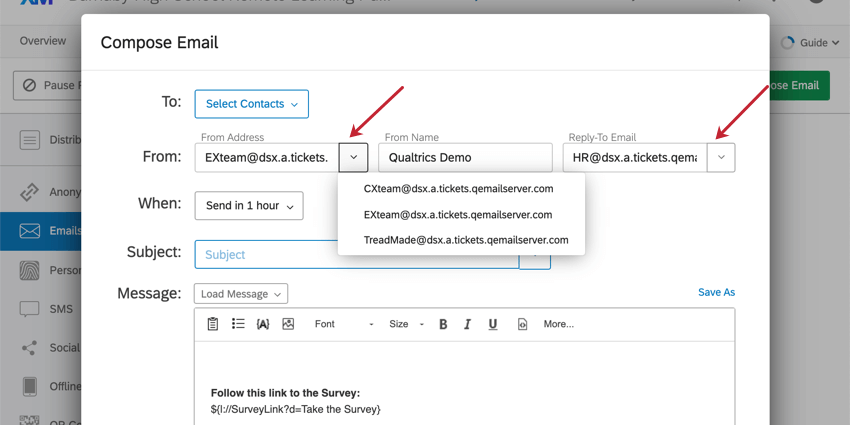Utilizzo di un indirizzo di posta elettronica personalizzato
Informazioni sull’uso di un indirizzo “Da” personalizzato
L’indirizzo e-mail utilizzato per l’invio di messaggi di posta elettronica da parte di QUALTRrics ha un grande effetto sulla deliverability e sui tassi di apertura delle e-mail. Per impostazione predefinita, le e-mail inviate da Qualtrics provengono dall’indirizzo e-mail noreply@qemailserver.com. Se questo non funziona per i vostri studi, potete cambiare l’indirizzo in 3 modi:
- Utilizzate 1 degli indirizzi “Da” di Qualtrics.
- Impostare un dominio FROM personalizzato all’interno della pagina di amministrazione di Qualtrics.
- Impostare un relè SMTP (Simple Mail Transfer Protocol).
Indirizzi “Da“ di Qualtrics
QUALTRICS possiede una serie di domini di posta elettronica (domini rilevanti elencati di seguito). Possiamo inviare messaggi e-mail da uno qualsiasi di questi domini e mantenere un’elevata deliverability delle e-mail. Se dovessimo inviare messaggi di posta elettronica da un dominio di cui non siamo proprietari, i provider di posta elettronica come Gmail e Yahoo contrassegnerebbero le e-mail come potenzialmente fraudolente e le e-mail finirebbero probabilmente nella cartella della posta indesiderata o dello spam.
A seconda del caso d’uso, sarà disponibile 1 dei seguenti domini. È sufficiente aggiungere la propria parte locale personalizzata (il testo prima del simbolo @) al dominio disponibile e modificare il campo “Da:” nel vostro e-mail editor al nuovo indirizzo e-mail.
Domini e-mail
- @qemailserver.com
- @qualtrics-sondaggio.com
- @qualtrics-research.com
Configurazione di un dominio FROM personalizzato
Con l’aiuto del team IT, i Brand Administrator possono configurare un dominio FROM personalizzato, consentendo ai membri del brand di distribuire le e-mail utilizzando il dominio e-mail dell’organizzazione. I Brand Administrator possono configurare più domini e-mail personalizzati, se lo desiderano. Non c’è limite al numero di domini personalizzati che il brand può utilizzare; l’unico limite è un selettore attivo per un dominio.
Si consiglia di utilizzare un sottodominio per il dominio personalizzato da (ad esempio, se il dominio è azienda.com, utilizzare un sottodominio come sondaggi.azienda.com). L’uso di un sottodominio aiuta a mantenere la deliverability e la sicurezza del vostro indirizzo di invio.
I domini personalizzati di BRAND sono impostati a livello dell’intero brand. Non possono essere limitati da utente a utente.
AGGIUNTA DI UN DOMINIO PERSONALIZZATO
L’amministratore del brand dovrà completare i passaggi che si svolgono nella pagina BRAND ADMINISTRATOR. Quando Qualtrics genera le informazioni DNS nel passaggio 9, il brand administrator deve condividerle con il team IT dell’organizzazione, che configurerà i record MX e TXT con le informazioni DNS fornite.
Il modo in cui il team IT imposta questi record varia a seconda dell’organizzazione. Tuttavia, una volta entrati nelle impostazioni di posta dell’organizzazione, gli esperti IT (spesso chiamati “amministratori di dominio”) dovrebbero cercare parole chiave come “DNS” o “domini” A questo punto si vedrà l’opzione di creare record di tipo “MX” o “TXT”.
Per ottenere tassi di consegna e di apertura elevati, le e-mail di QUALTRICS soddisfano tutti gli standard di autenticità delle e-mail. Lo standard Sender Policy Framework, o SPF, verifica se gli IP di Qualtrics sono autorizzati a inviare e-mail da un determinato indirizzo. Questo indirizzo è noto come Return-Path, Envelope-Sender e Mail-From. Per rendere tutte le e-mail conformi a SPF, l’indirizzo bounces@bounces.qemailserver.com viene utilizzato come Envelope-Sender.
- Vai alla pagina Amministrazione.
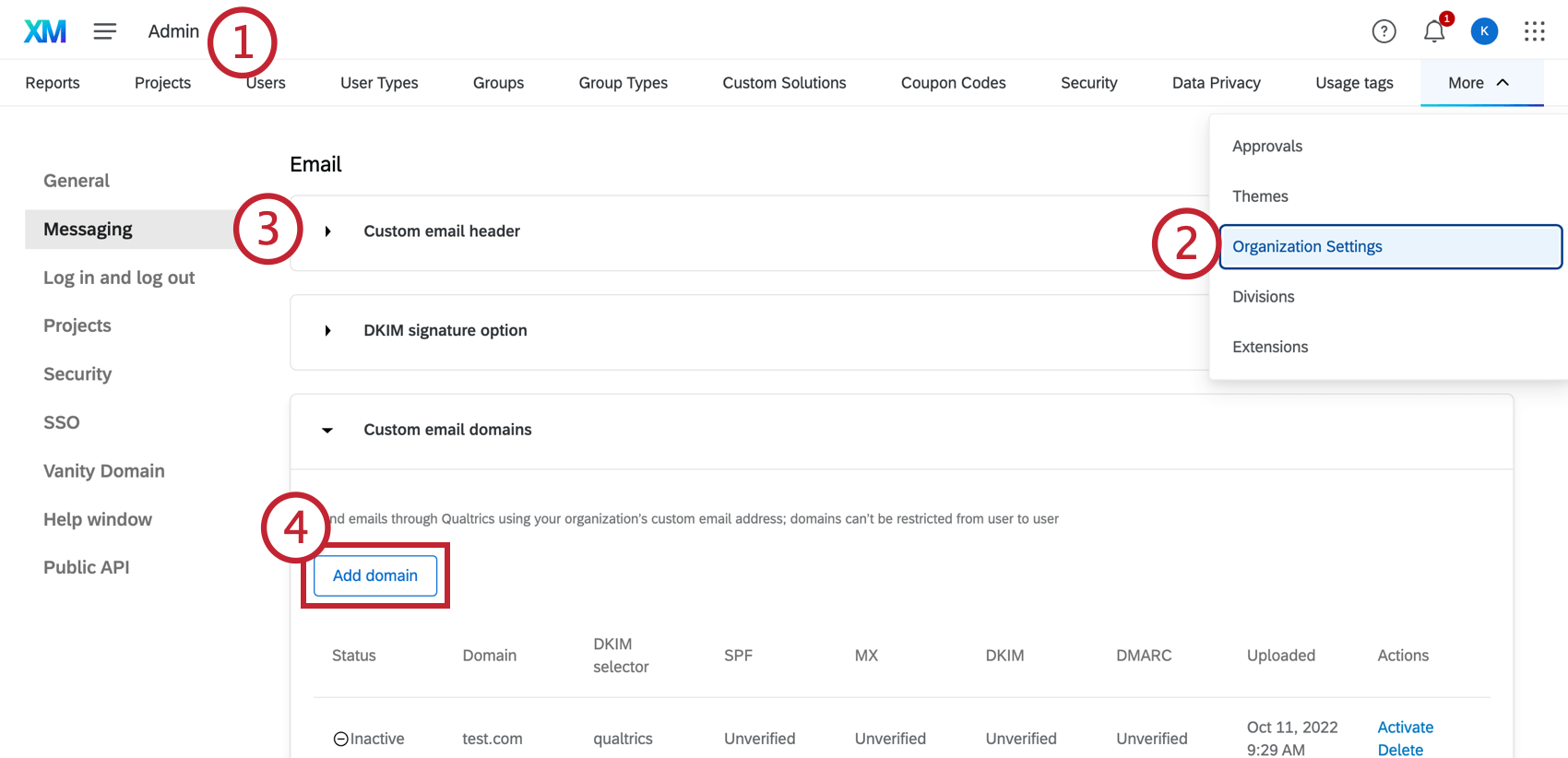
- Andare alla scheda Impostazioni organizzazione.
- Passare alla sezione Messaggistica .
- In Domini e-mail personalizzati, fare clic su Aggiungi dominio.
- Immettere il dominio che si desidera utilizzare.
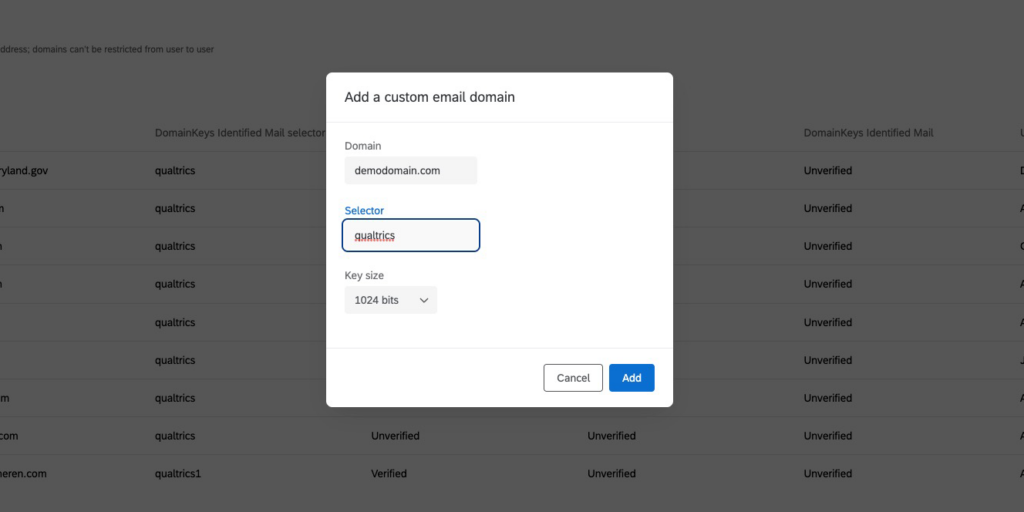 Consiglio Q: si consiglia vivamente di utilizzare un sottodominio (ad esempio, research.company.com)
Consiglio Q: si consiglia vivamente di utilizzare un sottodominio (ad esempio, research.company.com) - Scegliere il selettore per la chiave. Di solito è “qualtrics”, ma può essere qualsiasi valore impostato dall’utente.
Attenzione: Se avete più Brand di Qualtrics, potete impostare lo stesso dominio e-mail per ogni brand. Quando si utilizza lo stesso dominio per più Brand, è necessario utilizzare un selettore unico per ogni brand. Si consiglia di utilizzare l’ID del brand, ma è possibile utilizzare qualsiasi valore univoco.
- Scegliere la dimensione della chiave, che determina la lunghezza della chiave. Si possono scegliere 1024 o 2048 bit a seconda dei requisiti di sicurezza.
- Fare clic su Aggiungi.
- La finestra visualizzerà i record MX/DKIM/DMARC. Copiare la configurazione DNS visualizzata nel pop-up; assicurarsi di copiare le informazioni incluse nelle colonne Dominio, Tipo e Valore.
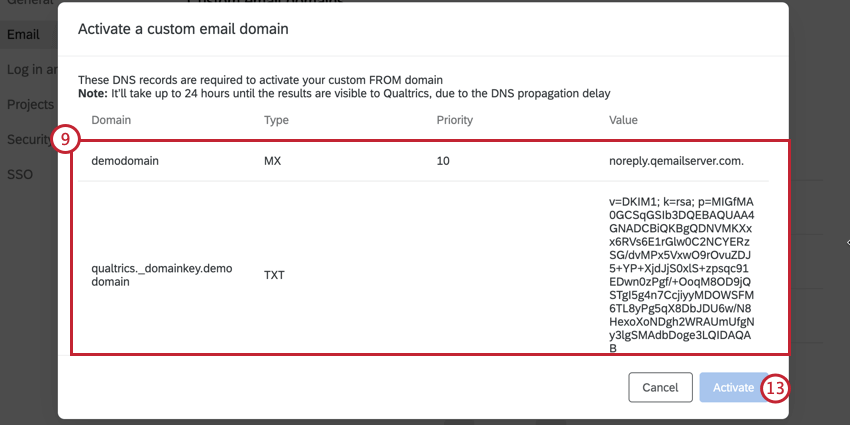 Consiglio Q: per configurare correttamente il dominio, questo deve contenere un dominio di livello superiore (ad esempio, il “.com”, “.org”, ecc. alla fine di “qualtrics.com”).Consiglio Q: è possibile che venga visualizzato solo 1 campo quando si completa questo passaggio. Ad esempio, se si vedono solo le informazioni TXT, è probabile che il record MX sia già impostato correttamente.
Consiglio Q: per configurare correttamente il dominio, questo deve contenere un dominio di livello superiore (ad esempio, il “.com”, “.org”, ecc. alla fine di “qualtrics.com”).Consiglio Q: è possibile che venga visualizzato solo 1 campo quando si completa questo passaggio. Ad esempio, se si vedono solo le informazioni TXT, è probabile che il record MX sia già impostato correttamente. - Inviate al vostro team IT le informazioni DNS copiate al punto 9.
- Chiedete al vostro team IT di impostare record TXT pubblici con le informazioni DKIM sul sito web del vostro provider di domini.
Consiglio Q: Per i record TXT, alcuni fornitori di domini richiedono di avvolgere il contenuto con le virgolette. Ad esempio, v=DKIM1; k=rsa; p=MIGf deve essere inserito come “v=DKIM1; k=rsa; p=MIGf”.
- Chiedete al vostro team IT di assicurarsi di aver creato un record MX nel DNS. Qualsiasi record MX funzionerà.
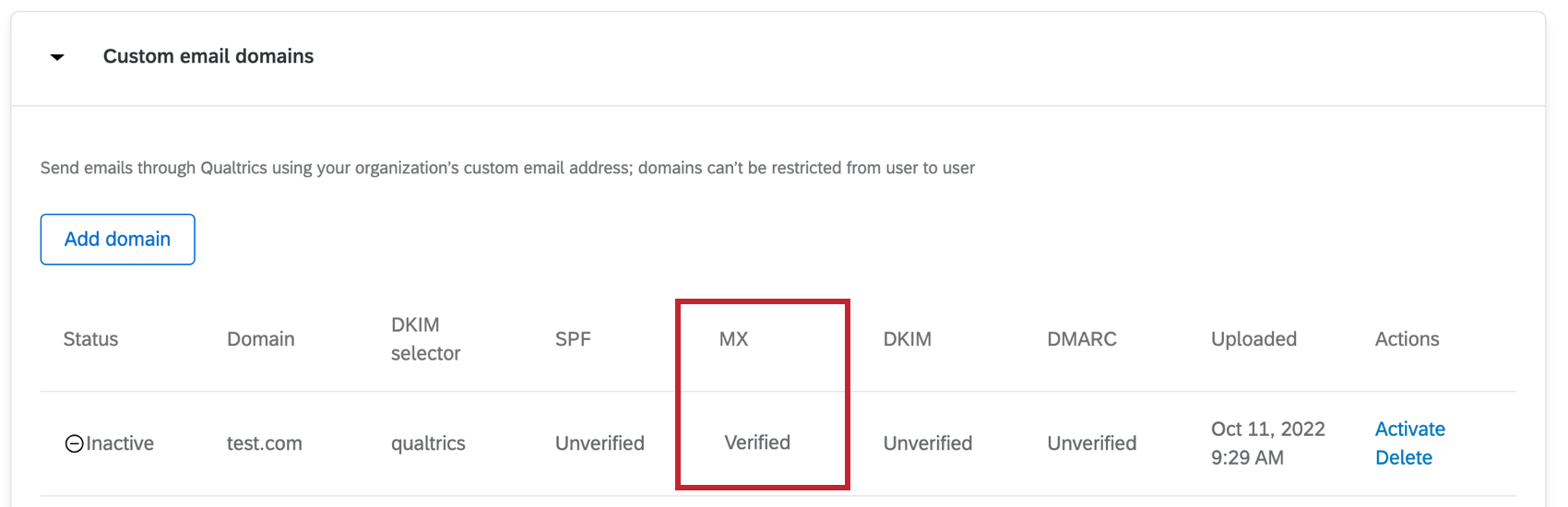 Consiglio Q: se il dominio è contrassegnato come verificato in MX, il record esiste ed è convalidato. È possibile convalidare le configurazioni MX utilizzando MX Toolbox.Consiglio Q: È anche possibile impostare la seguente voce SPF che consente a Qualtrics di inviare e-mail utilizzando il dominio personalizzato: v=spf1 include:_spf.qualtrics.com ~all. Questo passaggio è facoltativo. Non è necessario che il record SPF sia contrassegnato come verificato per attivare il dominio personalizzato da.
Consiglio Q: se il dominio è contrassegnato come verificato in MX, il record esiste ed è convalidato. È possibile convalidare le configurazioni MX utilizzando MX Toolbox.Consiglio Q: È anche possibile impostare la seguente voce SPF che consente a Qualtrics di inviare e-mail utilizzando il dominio personalizzato: v=spf1 include:_spf.qualtrics.com ~all. Questo passaggio è facoltativo. Non è necessario che il record SPF sia contrassegnato come verificato per attivare il dominio personalizzato da. - Chiedete al vostro team IT di impostare un record TXT pubblico con la configurazione DMARC sul sito web del vostro fornitore di dominio.
Consiglio q: se si utilizza un sottodominio (ad esempio, department.demodomain.com), è sufficiente avere una voce DMARC configurata solo per il dominio dell’organizzazione (demodomain.com in questo esempio). Per ulteriori informazioni sul DMARC, rivolgetevi ai team di sicurezza e IT della vostra organizzazione.
Attenzione: A partire da febbraio 2024, QUALTRICS richiede voci DNS DMARC con almeno il criterio p=none impostato.Esempio: Se example@demodomain.com è un indirizzo e-mail valido per il quale si desidera ricevere rapporti DMARC, il formato sarà v=DMARC1; p=none; rua=mailto:example@demodomain.com - Fai clic su Attiva.
Consiglio Q: potrebbero essere necessarie fino a 24 ore prima che i record siano visibili per Qualtrics, a causa del ritardo di propagazione del DNS.Consiglio Q: se i record sono contrassegnati come “non verificati”, contattate il vostro team IT per assicurarvi che siano stati aggiunti i record DNS corretti.
MESSAGGI DI ERRORE
Di seguito sono riportati alcuni messaggi di errore comuni che possono essere visualizzati durante la configurazione e le azioni da intraprendere per correggere il problema. Tenete presente che potrebbero essere necessarie fino a 24 ore prima che i record siano visibili per Qualtrics, a causa del ritardo di propagazione del DNS.
- Non è presente alcun record MX valido nella risorsa DNS: L’MX non è stato configurato correttamente.
Consiglio Q: Qualtrics richiede qualsiasi record MX valido. È possibile convalidare la configurazione di MX utilizzando MX Toolbox.
- Impossibile recuperare la chiave di dominio dal record di risorse DNS: Il record DNS non è configurato correttamente. Ad esempio, è possibile che sia stato impostato per il sottodominio sbagliato.
- Impossibile convalidare il record di risorse DNS per la chiave DKIM: Il record DNS è stato trovato, ma non corrisponde alla chiave privata nella nostra piattaforma. Potrebbe essere stata utilizzata una voce DNS diversa, oppure potrebbe esserci stato un errore nel copiare e incollare il valore. Il nome del dominio e il valore si trovano nella finestra di attivazione. Assicurarsi che si tratti di un record TXT. (Si veda il punto 9)
Specificare un indirizzo predefinito FROM
Una volta configurato il dominio FROM personalizzato, è possibile richiedere l’aggiunta di un indirizzo FROM predefinito al proprio brand contattando il Supporto QUALTRICS. L’indirizzo predefinito FROM sarà un’opzione a discesa in tutti i messaggi di posta elettronica per tutti gli utenti del vostro brand. L’indirizzo predefinito FROM verrà utilizzato anche per l’invio di e-mail di collaborazione e di e-mail trigger.
Impostazione di un relay SMTP
SMTP (Simple Mail Transfer Protocol) è un protocollo che consente di trasferire tutte le e-mail di Qualtrics al proprio server di posta elettronica e di inviare poi le e-mail ai destinatari dal proprio server in modo automatico (e utilizzando i propri domini di posta elettronica). Tenete presente che se impostate un relay SMTP, non potete più utilizzare i domini e-mail predefiniti di QUALTRrics; tutte le e-mail saranno inviate dai vostri domini e-mail.
Supporto Qualtrics supporta 2 metodi di autenticazione per i relay SMTP:
- Autenticazione di base: Connettersi all’SMTP con un nome utente e una password.
- OAuth2: Connettersi all’SMTP utilizzando le informazioni OAuth2, consentendo l’accessibilità senza dover fornire le credenziali di accesso.
Prima di impostare una connessione SMTP
Prima di impostare una connessione SMTP in Qualtrics, assicuratevi di avere pronte le seguenti informazioni:
- Indirizzo IP o dominio (obbligatorio)
- Porta del server (obbligatorio)
- Informazioni sull’Autenticatore (obbligatorio, vedi sotto)
Le informazioni di autenticazione necessarie dipendono dal metodo di autenticazione utilizzato:
- Autenticità di base
- Nome utente: per motivi di sicurezza, si consiglia di avere un nome utente e una password separati, specifici per l’accessibilità a Qualtrics.
- Password: di solito è richiesta, a seconda della configurazione del server.
- OAuth2
- ID cliente: ID dell’applicazione o delle credenziali dell’applicazione impostate nel provider del server SMTP.
- Segreto del cliente: il segreto del cliente viene creato quando si imposta l’autorità OAuth2.
- Endpoint del token: L’endpoint del token viene utilizzato per generare i token di accesso. Un esempio di endpoint è: https://login.mycompany.com/common/oauth2/v2.0/token?prompt=consent.
- Endpoint di autorizzazione: L’endpoint di autorizzazione viene utilizzato per accedere ai token che consentono a QUALTRICS di inviare e-mail per conto dei suoi utenti. Un esempio di endpoint è: https://login.mycompany.com/common/oauth2/v2.0/authorize.
- Scopi (facoltativi): Gli ambiti sono opzionali e dipendono dalla configurazione del server. Sono una stringa o una lista di stringhe che definiscono la capacità di Qualtrics di accedere al vostro server SMTP. Le stringhe di scope sono definite sul server SMTP. Se si hanno più stringhe, queste devono essere separate da uno spazio.
- Nome utente (per l’autenticazione OAuth2): Nome utente associato al token di accesso.
Impostazione di una connessione SMTP
I passaggi seguenti devono essere completati da un brand administrator.
- Vai alla pagina Amministrazione.

- Andare alla scheda Estensioni .
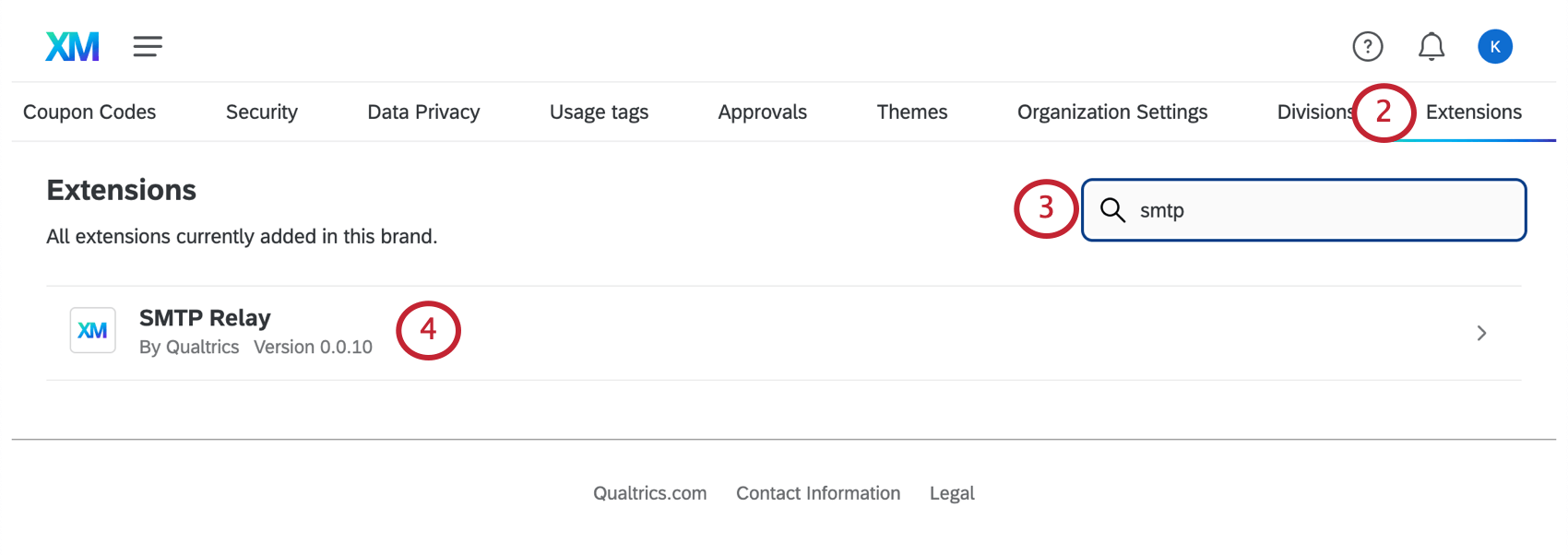
- Cercare “SMTP”
- Selezionare Relè SMTP.
- Fare clic su Aggiungi account.
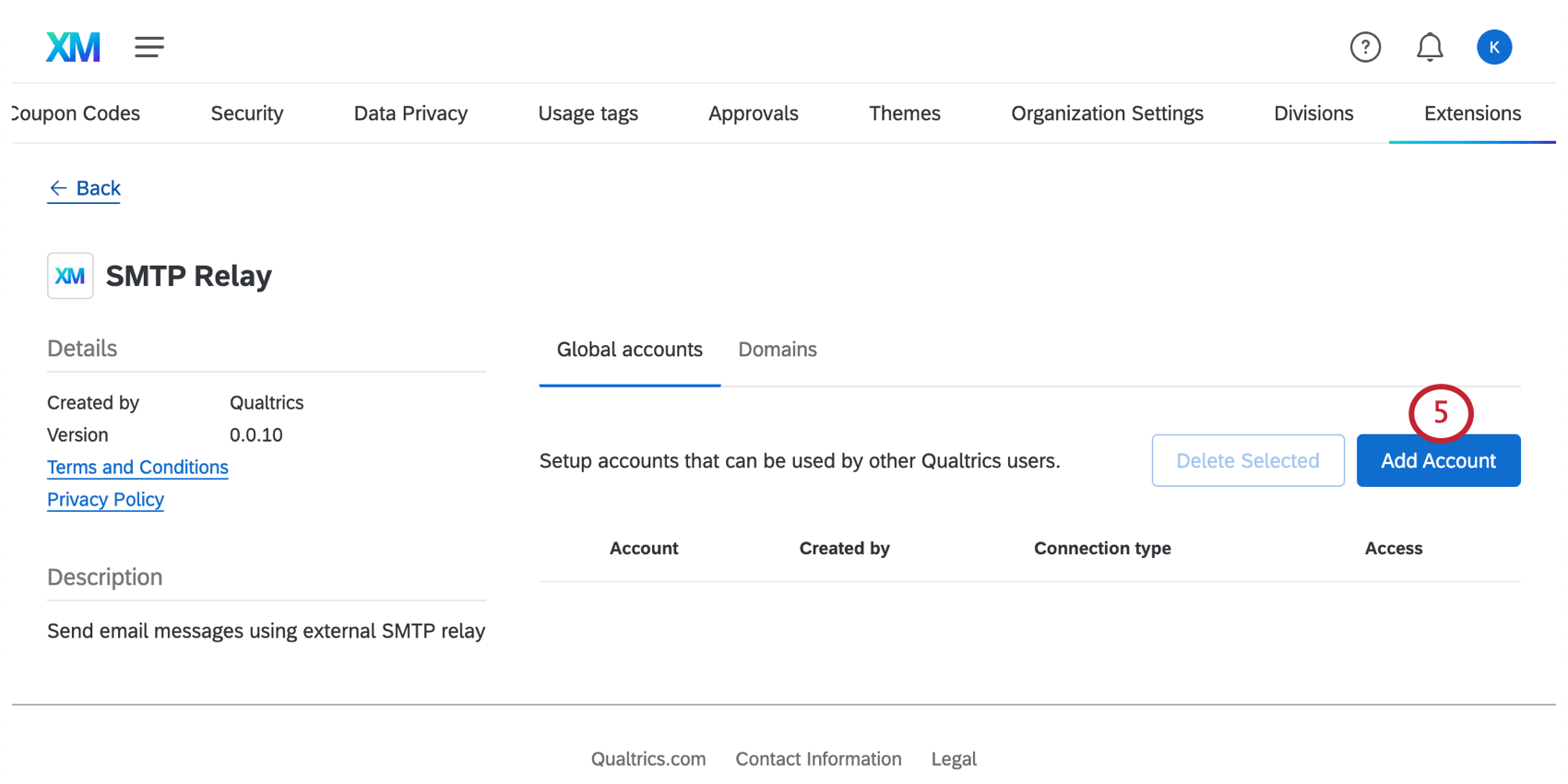
- Dare un nome alle proprie credenziali. Non si tratta necessariamente di un nome utente o di un indirizzo e-mail, ma di un modo per identificare lo scopo di queste credenziali agli altri membri del vostro brand.
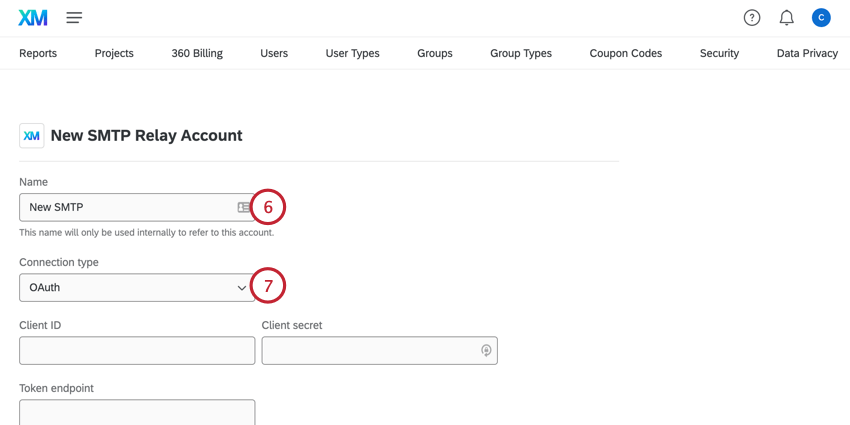
- Scegliere il tipo di connessione:
- Basic: connessione con un nome utente e una password.
- OAuth: Connettersi utilizzando OAuth2, autorizzando l’accessibilità senza condividere le credenziali.
- Se si è scelto Basic per il tipo di connessione, compilare quanto segue:
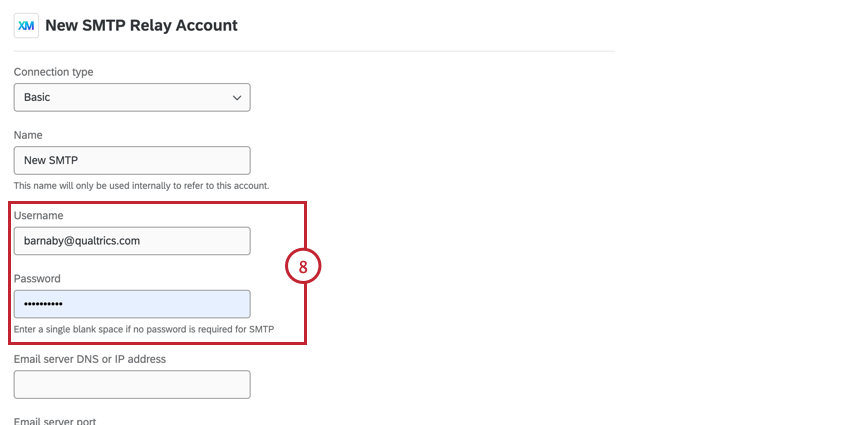
- Nome utente
- Password
- Se si è scelto OAuth2 per il tipo di connessione, compilare quanto segue:
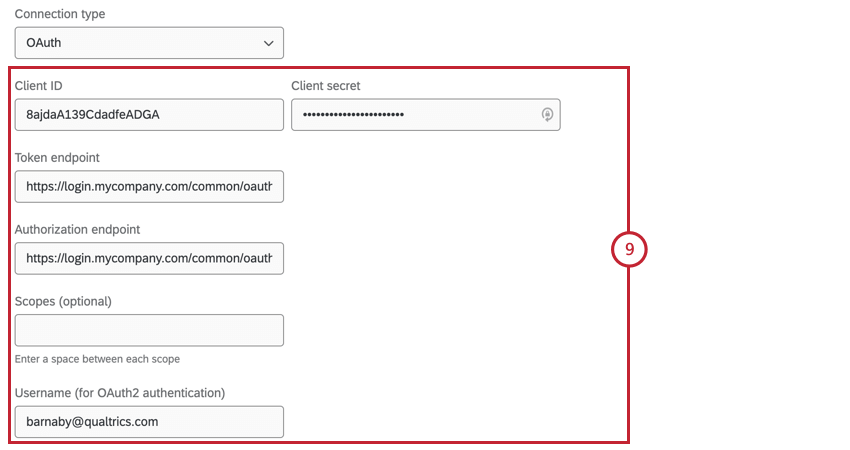
- ID cliente
- Segreto client
- Punto finale token
- Punto finale di autorizzazione
- Nome utente (per l’autenticazione OAuth2)
- Ambiti (facoltativi)
Consiglio Q: per maggiori dettagli su ciascuno di questi campi, consultare le informazioni riportate all’inizio di questa sezione.
- Inserire il DNS o l’indirizzo IP del server.
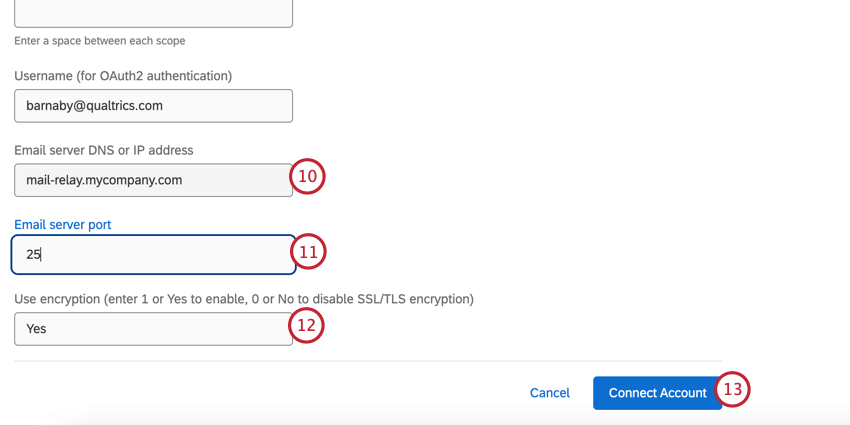
- Inserire la porta del server e-mail.
- Determinare se utilizzare la crittografia SSL/TLS. Sono disponibili le seguenti opzioni:
- Sì / 1: Utilizza la crittografia TLS forzata.
- No / 0: Usa la crittografia TLS opportunistica con STARTTLS.
Consiglio Q: Se si seleziona No / 0 non significa che il relay SMTP non sarà criptato. No / 0 indica che il relay SMTP utilizzerà la crittografia TLS opportunistica, piuttosto che la crittografia TLS forzata.
- Fare clic su Connetti account.
- Avanti, assicuratevi che tutti i membri del vostro brand abbiano accesso a questa risorsa. Fare clic su Utenti e poi su Dai accessibilità a tutti gli utenti.
 Attenzione: Questo passaggio è importante! È necessario completarlo per assicurarsi che tutti gli utenti del proprio brand possano utilizzare queste credenziali SMTP! Questi utenti non potranno modificare o eliminare le credenziali SMTP.
Attenzione: Questo passaggio è importante! È necessario completarlo per assicurarsi che tutti gli utenti del proprio brand possano utilizzare queste credenziali SMTP! Questi utenti non potranno modificare o eliminare le credenziali SMTP.
Rivolgersi all’assistenza per impostare un indirizzo “Da” predefinito
Una volta che il Brand Administrator ha completato i passaggi sopra descritti, deve contattare il Supporto Qualtrics per impostare l’indirizzo “Da” predefinito da utilizzare per le e-mail in uscita. Per maggiori dettagli, vedere Impostazione delle opzioni predefinite a livello di marchio per gli indirizzi e-mail “Da” e “Rispondi a”.
Credenziali SMTP create prima che fosse disponibile il self-service
Prima del 26 gennaio 2022, tutte le credenziali SMTP venivano impostate da rappresentanti di Qualtrics. Le credenziali SMTP aggiunte da un rappresentante di Qualtrics non appariranno nella pagina delle estensioni.
Se si aggiunge un relay SMTP alla pagina Estensioni, queste impostazioni sovrascrivono qualsiasi relay SMTP esistente applicato al proprio brand da un rappresentante di QUALTRrics. Se si rimuove un relay SMTP dalla pagina delle estensioni, tutte le impostazioni aggiunte in passato al proprio brand da un rappresentante di QUALTRrics verranno utilizzate di nuovo.
Per rimuovere definitivamente le credenziali che sono state implementate da un rappresentante QUALICS, accedere al Customer Success Hub per contattare il Supporto Qualtrics.
Altre considerazioni
Sebbene non sia obbligatorio, si consiglia vivamente di consentire l’inserimento degli intervalli IP di Qualtrics per attenuare eventuali problemi di deliverability.
Il server SMTP deve essere un server di posta elettronica ad alto volume in grado di:
- Gestione di più connessioni simultanee da Qualtrics
- Invio di più email al secondo (è auspicabile un tempo di risposta di 150 ms)
- Rispondere alle nostre richieste
Se avete domande sulla conformità del vostro server a queste specifiche, rivolgetevi al reparto IT della vostra organizzazione.
Domini e-mail validi
I domini di posta elettronica convalidati vengono utilizzati per determinare gli indirizzi e-mail che le persone possono utilizzare quando si iscrivono a Qualtrics con il vostro brand.
I domini di posta elettronica convalidati sono impostati a livello dell’intero brand. Non possono essere limitati da utente a utente.
L’amministratore del brand può aggiungere domini e-mail validi contattando il Supporto Qualtrics.
Sottodomini
È possibile specificare i sottodomini se non si desidera utilizzare un intero dominio. Ad esempio, il Dipartimento di Informatica dell’Università di Qualtrics potrebbe voler utilizzare solo compsci.quni.edu, ma non l’intero sito quni.edu.
Impostazione delle opzioni predefinite a livello di marchio per gli indirizzi e-mail “Da” e “Rispondi a”
Se siete un Brand Administrator, potete impostare gli indirizzi e-mail “da” o “rispondi a” che appariranno come opzioni nelle distribuzioni inviate dal vostro brand. È possibile specificare:
- Diverse opzioni per le distribuzioni Globale, Esperienza dei clienti e/o Esperienza dei dipendenti.
Esempio: Sia il team di Customer Satisfaction che il reparto Risorse Umane lavorano su Qualtrics in diversi tipi di progetti. Vogliono indirizzi e-mail diversi collegati alle loro distribuzioni.
- Opzioni diverse per gli indirizzi e-mail “Da” e “Rispondi a” per ciascuna di queste categorie.
Per modificare queste opzioni predefinite, accedete al vostro Customer Success Hub e contattate il Supporto Qualtrics.
Queste opzioni predefinite sono valide per tutto il brand. Ciò significa che possono essere utilizzati come “da” / risposta a per tutti gli account del brand che inviano distribuzioni. Anche quando si forniscono opzioni predefinite, gli utenti possono cambiare gli indirizzi e-mail “da” / “rispondi a” nelle loro distribuzioni con qualsiasi dominio valido impostato per il brand.
Utilizzo di e-mail predefinite
Una volta contattata l’assistenza e impostati gli indirizzi e-mail desiderati, gli utenti del vostro brand potranno scegliere dalla lista dei predefiniti quando inviano una distribuzione. Accanto ai campi “Da” e “Rispondi a” sarà presente un menu a tendina con queste opzioni.
A meno che non si tratti di un brand solo EX, saranno elencati tutti i valori predefiniti impostati per il brand e gli utenti potranno scegliere di conseguenza. Ad esempio, se si imposta un default globale, EX e CX, tutti e tre appariranno nel menu a tendina per tutti gli utenti del brand. Gli utenti possono scegliere quale e-mail applicare. Se si utilizzano progetti EX, l’indirizzo EX FROM predefinito viene applicato automaticamente ai messaggi e-mail.
Quali e-mail sono interessate da queste impostazioni?
Qualsiasi distribuzione e-mail con una freccia a discesa avanti al campo “Da” o “Rispondi a” può scegliere tra i valori predefiniti impostati per il brand.
Termini chiave
Leggendo questa pagina, vi imbatterete in diversi termini tecnici. Questa sezione ha lo scopo di chiarire il nome di ciascuna di queste impostazioni e alcuni altri nomi comuni.
- DomainKeys Identified Mail (DKIM): DKIM utilizza la crittografia a chiave pubblica per autenticare il messaggio, inviarlo e verificare che il contenuto del messaggio non sia stato alterato. Pensate a questo come a un sigillo di ceralacca elettronico sulla vostra e-mail.
- Sistema dei nomi di dominio (DNS): Un record DNS indica che il vostro dominio esiste. Esistono diversi tipi di record DNS, tra cui MX e TXT.
- Mail Exchanger (MX): Un tipo di record DNS che consente ai destinatari di sapere che un dominio può ricevere posta. Per ulteriori informazioni sui record MX, consultare la pagina di supporto Evitare di essere contrassegnati come spam.
- Simple Mail Transfer Protocol (SMTP): Un relay SMTP invia tutta la posta di QUALTRrics prima al vostro server e poi invia le e-mail dal vostro server ai partecipanti scelti.
- Sender Policy Framework (SPF): Un mezzo per autorizzare i messaggi di posta elettronica. Un record SPF può essere utilizzato per configurare il dominio personalizzato come mittente della busta per le e-mail.
- Record TXT: Un tipo di record DNS che consente di creare un record pubblico convalidando il diritto del vostro dominio a consegnare la posta in un determinato modo. I record TXT possono includere molte informazioni diverse, tra cui DKIM e SPF.
- Consenti elenco: È possibile consentire un elenco di indirizzi e-mail o di intervalli IP. Allowlisting vi permette di dire al vostro provider di posta elettronica che vi fidate della posta proveniente da queste fonti e può migliorare notevolmente la vostra deliverability delle e-mail. Per sapere come fare, consultare la sezione ” Allowlist Qualtrics Servers “.
Crittografia TLS
TLS è l’acronimo di Transport Layer Security (sicurezza del livello di trasporto) e consiste nel criptare i messaggi che passano tra i server in modo che terzi non possano “origliare” i messaggi che viaggiano avanti e indietro. TLS garantisce la sicurezza delle informazioni e la ricezione dei messaggi solo da parte del server previsto (ad esempio, l’indirizzo e-mail contattato).
Qualtrics utilizza STARTTLS, o crittografia TLS opportunistica. Ciò significa che se il server ricevente supporta la crittografia tramite TLS, il messaggio verrà crittografato al momento dell’invio. Se il server ricevente non supporta la crittografia TLS, l’invio avverrà comunque senza crittografia. Verificate con il vostro team IT che le impostazioni siano aggiornate, poiché la crittografia TLS di entrambi i server aumenta la sicurezza.